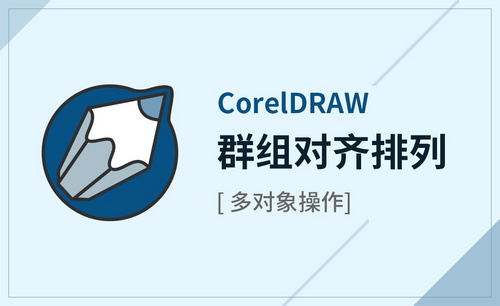如何进行pr新建序列
发布时间:2021年06月02日 13:31
小伙伴们在平时剪辑视频时常用的就是pr软件,那么小伙伴们知道如何进行pr新建序列吗?下面小编就跟小伙伴们一起分享下pr新建序列的方法教程吧。想要了解学习的小伙伴们快来看看吧,详细具体的操作步骤就分享在下方了。希望小编分享的内容能对小伙伴们有所帮助。
1.首先,打开我们电脑上pr软件。
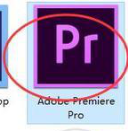
2.然后,点击新建项目。如红色圈中部分。
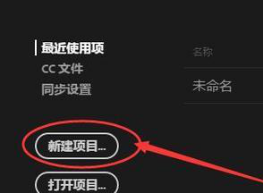
3.然后再点击确定。如红色箭头指向部分。

4.随后点击文件。如红色箭头指向部分。
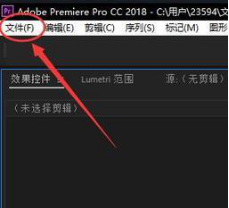
5.然后在选择新建。如红色箭头指向部分。
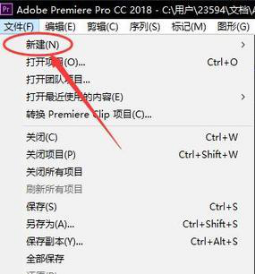
6.随后在选择序列。如红色箭头指向部分。
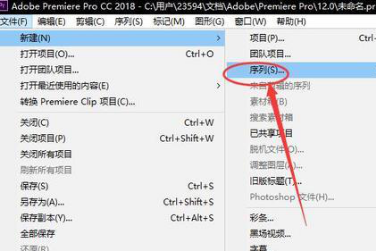
7.然后设置好参数,点击确定即可。如红色箭头指向部分。
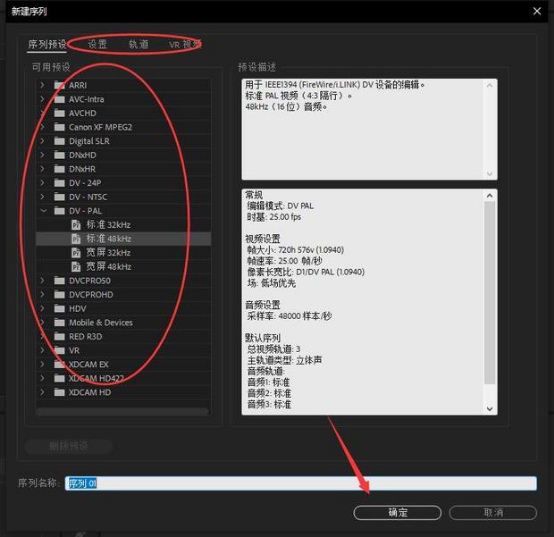
8.最后就像下面的图片所示。

上面的步骤就是pr新建序列的方法内容了,现在简单明了的展示分享给各位小伙伴们了。小伙伴们觉得小编分享的pr新建序列内容简单实用的话,就按照上面详细的步骤进行操作练习吧。争取掌握pr新建序列这个操作技巧,在平时进行视频剪辑时进行运用。这期分享的内容就到这里结束了,咱们相约下期吧。
本篇文章使用以下硬件型号:联想小新Air15;系统版本:win10;软件版本:pr 2018。